Outlook: Cómo generar un enlace para agregar al calendario en un correo electrónico
Como sabemos, cuando deseas invitar a personas a asistir a una reunión, la mayoría de las veces enviarás una solicitud de reunión en Outlook. Si los destinatarios aceptan, el evento se agregará automáticamente a sus calendarios. Este tutorial presenta un método alternativo para lograr esto creando un enlace "Agregar al calendario" en el cuerpo del mensaje.
Nota: Los métodos proporcionados en este tutorial se realizan en Outlook 2021. Si estás utilizando otras versiones, puede haber algunas diferencias en los pasos.
Generar un enlace para agregar al calendario en un correo electrónico
Generar un enlace para agregar al calendario en un correo electrónico
Primero, crea una cita.
1. Cambia a la vista "Calendario", bajo la pestaña "Inicio", haz clic en "Nueva cita" en el grupo "Nuevo".

2. En la ventana "Cita", edita el título, la hora de inicio, la hora de finalización, la ubicación y otra información que necesites. Luego haz clic en "Guardar y cerrar".

Luego, envía un adjunto iCalendar.
3. En tu calendario, encuentra la cita que creaste, haz clic en ella, luego, bajo la pestaña "Adjunto", haz clic en "Reenviar" > "Reenviar como iCalendar".

Ahora aparecerá una ventana de mensaje y la cita se habrá insertado como un archivo adjunto .ics.

Por último, guarda el iCalendar en una ubicación compartida y agrega un enlace al cuerpo del mensaje.
4. Haz clic derecho en el archivo adjunto iCalendar.ics, y selecciona "Guardar como" en el menú contextual.
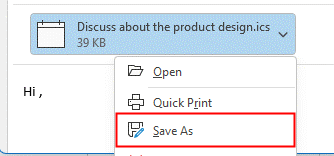
5. Elige una carpeta compartida donde todos tus destinatarios puedan verla, y haz clic en "Guardar" para guardar el iCalendar allí.
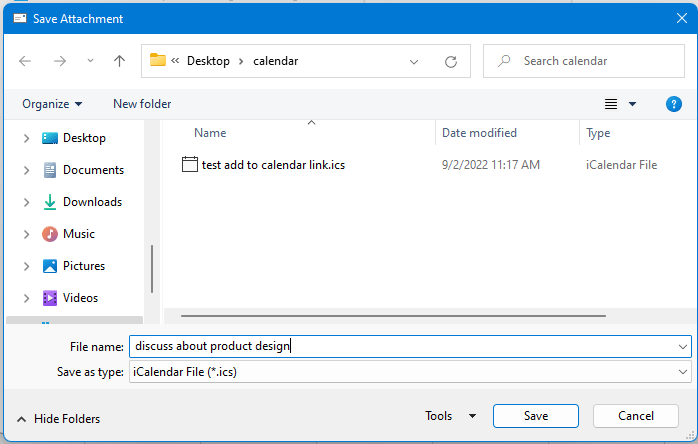
6. Crea un nuevo correo electrónico, después de editar los destinatarios, el asunto y el cuerpo, selecciona el texto donde deseas que aparezca el enlace del calendario. Haz clic en la pestaña "Insertar", luego haz clic en "Vínculo" en el grupo Vínculos.

7. En la ventana "Insertar hipervínculo", haz clic en la pestaña "Archivo existente o página web", luego localiza el archivo .ics guardado en el cuadro de texto "Dirección". Haz clic en "Aceptar".
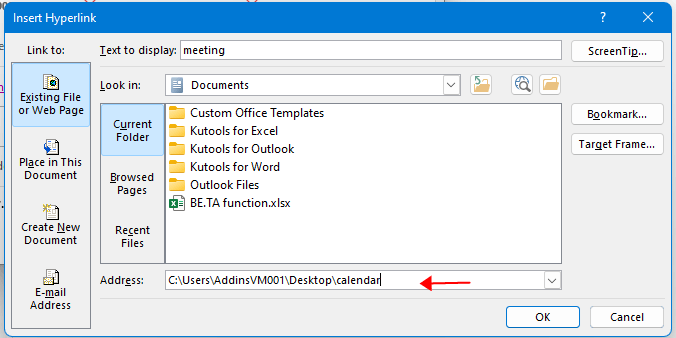
Ahora el enlace del calendario se ha agregado al texto seleccionado. Haz clic en "Enviar" para enviar el correo electrónico.

Consejo: Si deseas agregar el enlace del calendario a una imagen, primero inserta una imagen haciendo clic en "Insertar" > "Imagen/Forma/Iconos" según sea necesario, luego repite el paso 7 para vincular la imagen.
Cuando el destinatario haga clic en el texto vinculado, aparecerá un cuadro de diálogo preguntando si desea abrir la carpeta. Haz clic en "Sí" para abrir la carpeta iCalendar.
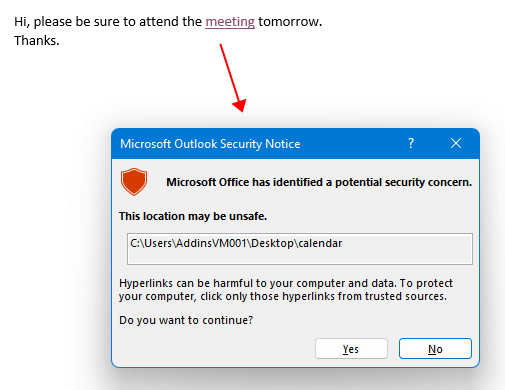
Luego, en la carpeta iCalendar, haz doble clic en el calendario que deseas agregar. Cuando aparezca la ventana "Cita", haz clic en "Guardar y cerrar" para agregarlo a tu calendario.
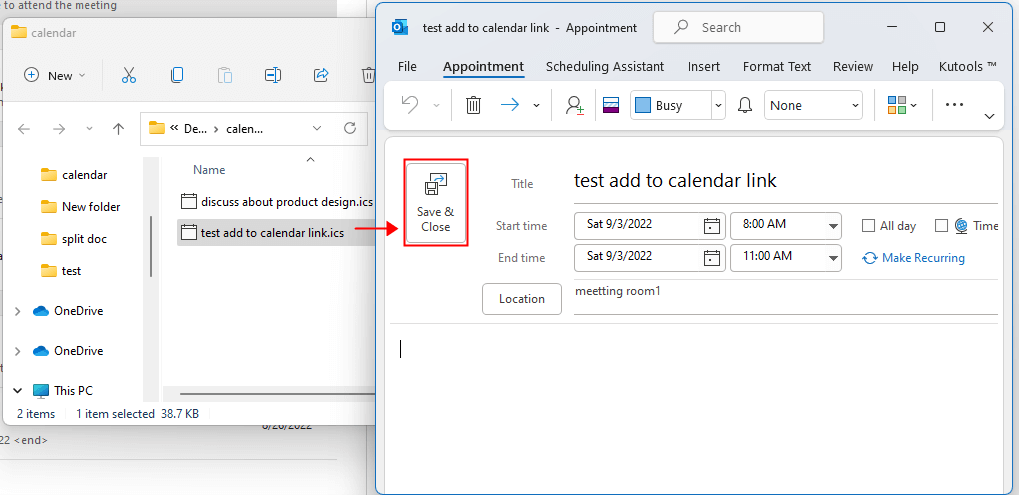
Asistente de Correo AI en Outlook: Respuestas más Inteligentes, Comunicación más Clara (¡magia con un solo clic!) GRATIS
Simplifica tus tareas diarias en Outlook con el Asistente de Correo AI de Kutools para Outlook. Esta poderosa herramienta aprende de tus correos electrónicos anteriores para ofrecerte respuestas inteligentes y precisas, optimizar el contenido de tus correos y ayudarte a redactar y perfeccionar mensajes sin esfuerzo.

Esta función admite:
- Respuestas Inteligentes: Obtén respuestas elaboradas a partir de tus conversaciones pasadas, personalizadas, precisas y listas para usar.
- Contenido Mejorado: Refina automáticamente el texto de tus correos electrónicos para mayor claridad e impacto.
- Redacción sin Esfuerzo: Solo proporciona palabras clave y deja que la IA haga el resto, con múltiples estilos de escritura.
- Extensiones Inteligentes: Amplía tus ideas con sugerencias contextualizadas.
- Resúmenes: Obtén resúmenes concisos de correos electrónicos largos al instante.
- Alcance Global: Traduce tus correos electrónicos a cualquier idioma fácilmente.
Esta función admite:
- Respuestas inteligentes de correo electrónico
- Contenido optimizado
- Borradores basados en palabras clave
- Extensión inteligente de contenido
- Resumen de correos electrónicos
- Traducción multilingüe
¡Lo mejor de todo es que esta función es completamente gratis para siempre! No esperes más, ¡descarga ahora el Asistente de Correo AI y disfruta!
Las mejores herramientas de productividad para Office
Noticia de última hora: ¡Kutools para Outlook lanza su versión gratuita!
¡Descubre el nuevo Kutools para Outlook con más de100 increíbles funciones! Haz clic para descargar ahora.
📧 Automatización de correo electrónico: Respuesta automática (disponible para POP e IMAP) / Programar envío de correo electrónico / CC/BCC automático por regla al enviar correo / Reenvío automático (Regla avanzada) / Agregar saludo automáticamente / Dividir automáticamente correos con múltiples destinatarios en emails individuales...
📨 Gestión de correo electrónico: Recuperar correo electrónico / Bloquear correos fraudulentos por asunto y otros filtros / Eliminar duplicados / Búsqueda Avanzada / Organizar carpetas...
📁 Adjuntos Pro: Guardar en lote / Desanexar en lote / Comprimir en lote / Guardar automáticamente / Desconectar automáticamente / Auto Comprimir...
🌟 Magia en la interfaz: 😊Más emojis bonitos y modernos / Avisos cuando llegan emails importantes / Minimizar Outlook en vez de cerrar...
👍 Funciones en un clic: Responder a Todos con Adjuntos / Correos antiphishing / 🕘Mostrar la zona horaria del remitente...
👩🏼🤝👩🏻 Contactos y Calendario: Agregar contacto en lote desde emails seleccionados / Dividir un grupo de contactos en grupos individuales / Eliminar recordatorio de cumpleaños...
Utiliza Kutools en tu idioma preferido — disponible en Inglés, Español, Alemán, Francés, Chino y más de40 idiomas adicionales.


🚀 Descarga con un solo clic — Consigue todos los complementos para Office
Muy recomendado: Kutools para Office (5 en1)
Descarga los cinco instaladores a la vez con solo un clic — Kutools para Excel, Outlook, Word, PowerPoint y Office Tab Pro. Haz clic para descargar ahora.
- ✅ Comodidad en un solo clic: Descarga los cinco paquetes de instalación en una sola acción.
- 🚀 Listo para cualquier tarea en Office: Instala los complementos que necesites cuando los necesites.
- 🧰 Incluye: Kutools para Excel / Kutools para Outlook / Kutools para Word / Office Tab Pro / Kutools para PowerPoint